
Главная страница Случайная страница
Разделы сайта
АвтомобилиАстрономияБиологияГеографияДом и садДругие языкиДругоеИнформатикаИсторияКультураЛитератураЛогикаМатематикаМедицинаМеталлургияМеханикаОбразованиеОхрана трудаПедагогикаПолитикаПравоПсихологияРелигияРиторикаСоциологияСпортСтроительствоТехнологияТуризмФизикаФилософияФинансыХимияЧерчениеЭкологияЭкономикаЭлектроника
ПРИМЕЧАНИЕ. Необходимо понимать, что описанные действия являются в некотором смысле подготовительными к созданию файла
|
|
Необходимо понимать, что описанные действия являются в некотором смысле подготовительными к созданию файла, так как вся информация еще находится в оперативной памяти компьютера, и при случайном сбое в питании компьютера она может быть безвозвратно потеряна.
Фактическое создание нового файла документа, то есть запись файла на диск, осуществляется по команде Файл > Сохранить как.... Во время выполнения этой команды операционная система производит так называемое первичное сохранение (то есть запись) файла на дисковое устройство.
Окна команды Файл > Сохранить как... в разных программах могут немного отличаться друг от друга. Однако основные элементы управления, необходимые для задания местоположения и названия вновь сохраняемого файла, присутствуют во всех окнах. На рисунке 9.28 изображено окно команды Файл > Сохранить как... простейшего текстового редактора Блокнот.
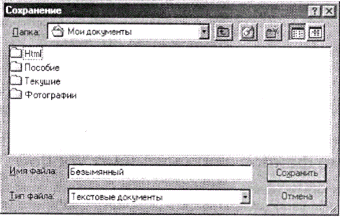
Рис. 9.28. Диалоговое окно команды Сохранить как...
Для выполнения первичного сохранения в окне команды Файл > Сохранить как... необходимо выполнить ряд установок:
1. Действуя, как в окне Мой компьютер, установить диск и открыть папку, в которую нужно поместить сохраняемый файл. Название родительской папки должно попасть в видимую строку развертываемого списка Папка:. При необходимости можно создать новую папку, выполнив щелчок клавишей мыши на значке Создание новой папки  в панели инструментов окна.
в панели инструментов окна.
2. Обычно приложение автоматически устанавливает стандартный для него формат файла документа и формирует соответствующее формату расширение. Тем не менее, при необходимости в развертываемом списке Тип файла: можно выбрать другой доступный в данном приложении, подходящий для сохраняемого файла формат.
3. В поле ввода Имя файла: заменить предлагаемое по умолчанию название Безымянный (Документ1 или какое-либо другое, в зависимости от приложения) на выбранное для сохраняемого файла имя (без расширения).
— Регулярная проверка качества ссылок по более чем 100 показателям и ежедневный пересчет показателей качества проекта.
— Все известные форматы ссылок: арендные ссылки, вечные ссылки, публикации (упоминания, мнения, отзывы, статьи, пресс-релизы).
— SeoHammer покажет, где рост или падение, а также запросы, на которые нужно обратить внимание.
SeoHammer еще предоставляет технологию Буст, она ускоряет продвижение в десятки раз, а первые результаты появляются уже в течение первых 7 дней. Зарегистрироваться и Начать продвижение
4. Нажать кнопку Сохранить.
Первичное сохранение вновь создаваемого файла следует производить как можно раньше после выполнения команды его создания.
|
|
